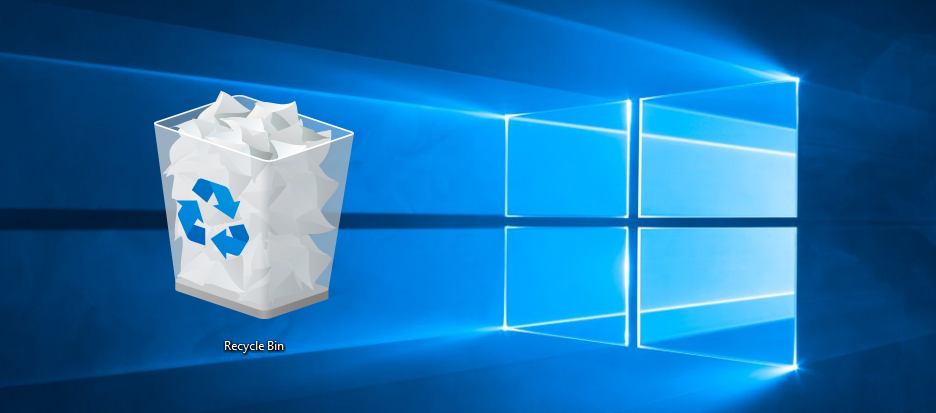اگر شما فایلی را در ویندوز ۱۰ پاک کنید، بدون اینکه کلید شیفت را نگه داشته باشید، این فایلها به Recycle Bin ویندوز میروند و هنوز هارد شما را اشغال نگه میدارند. ویندوز ۱۰ به صورت پیشفرض محدودیتی برای نگهداری این فایلها دارد که شما میتوانید این محدودیت را برداشته یا اینکه آن را تغییر دهید.
در آموزش امروز ما ابتدا به شما روشی را یاد میدهیم که بتوانید به صورت دستی محدودیتی که مورد نظر شماست را ایجاد کنید و سپس میگوییم که چطور پاک شدن خودکار فایلها در ویندوز را خاموش کنید.
برنامهریزی دستی برای پاک کردن خودکار فایلها در ویندوز ۱۰
برای انجام این کار شما باید یک فرمان برنامهریزی شده جدید ایجاد کنید. برای این کار به منو استارت رفته عبارت Task Scheduler را تایپ کنید و برنامه مورد نظر را اجرا نمایید. برای ساخت یک پوشه جدید بر روی Task Scheduler Library کلیک راست کرده و New Folder را بزنید.
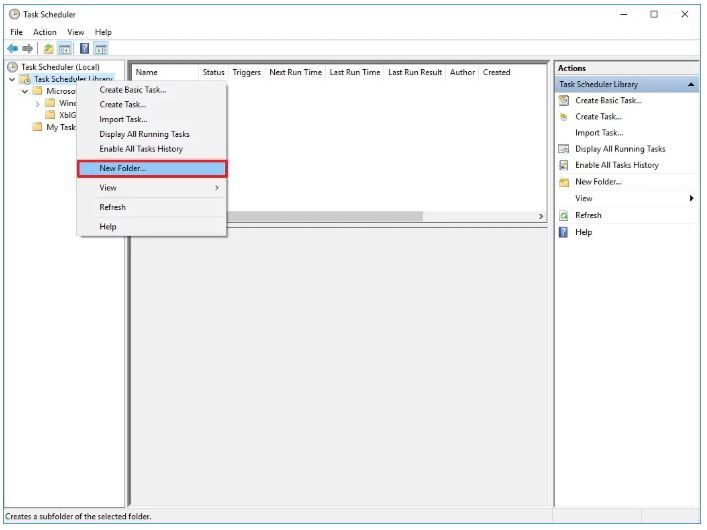
اسم این پوشه را به دلخواه انتخاب کنید. در نظر داشته باشید که ما این پوشه را برای جداسازی دستورهایی که می نویسیم از آنهایی که مربوط به سیستم هستند می سازیم، پس در انتخاب اسم دقت کنید. سپس بر روی پوشهای که ساختید کلیک راست کنید و گزینه Create task را انتخاب کنید.
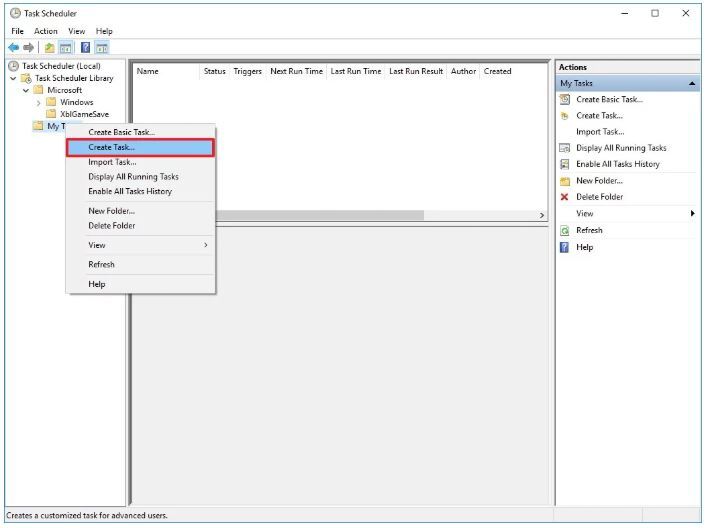
در برگه General پنجره جدید، یک اسم دلخواه وارد کنید. با توجه به ماهیت کاری که میخواهیم انجام دهیم، ما اسم Empty Windows Recycle Bin را در نظر گرفتیم.
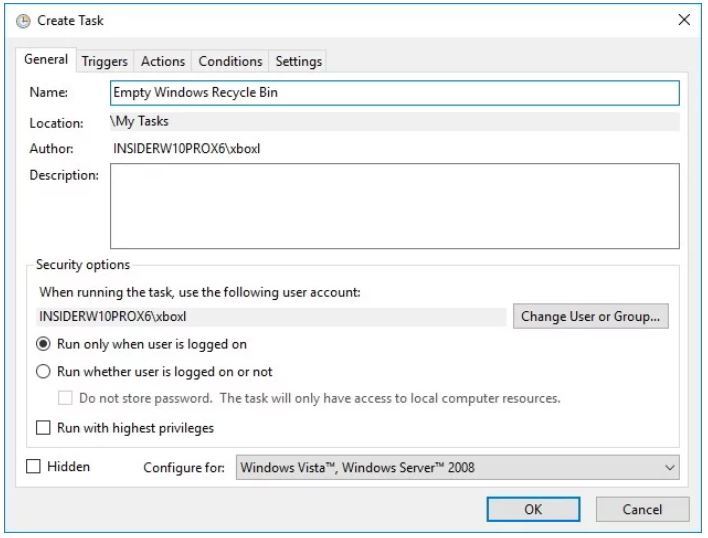
در برگه Triggers بر روی New کلیک کنید تا شرایط جدید را اعمال نمایید.
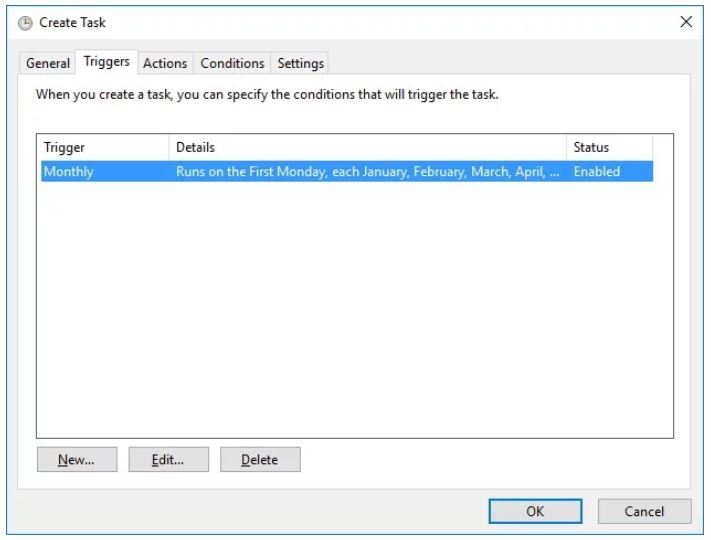
این صفحه برای زمان بندی پاک شدن سطل در دورههای زمانی مختلف است پس حتما منوی کرکرهای را بر روی On a schedule قرار داده و بازهی زمانی خود را در نظر بگیرید. این بازهی زمانی میتواند هفتگی یا ماهانه یا روزانه باشد. بهتر است زمانبندی را خیلی نزدیک در نظر نگیرید تا فرصت این را داشته باشید، فایلهایی که اشتباها پاک شدهاند را باز گردانید.
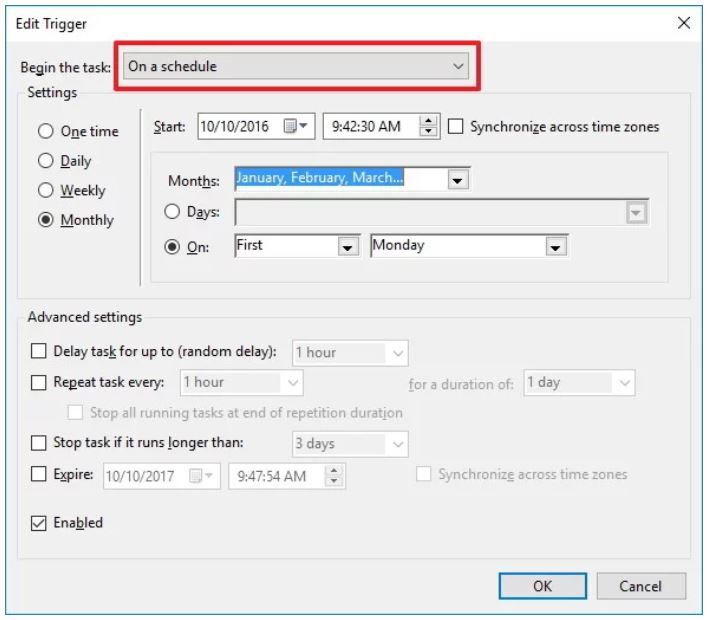
بعد از اینکه OK را زدید، به برگه Actions بروید و دوباره بر روی New کلیک کنید.
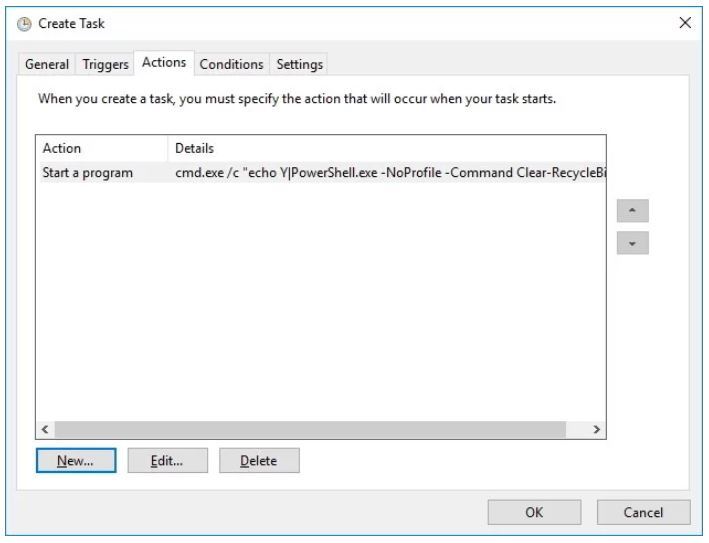
زیر Programs/scrip عبارت زیر را تایپ کنید:
cmd.exe
جلوی argument هم عبارت زیر را تایپ کنید:
/c "echo Y|PowerShell.exe -NoProfile -Command Clear-RecycleBin"
حالا پنجرهها را با زدن OK ببندید تا کار به پایان برسد.
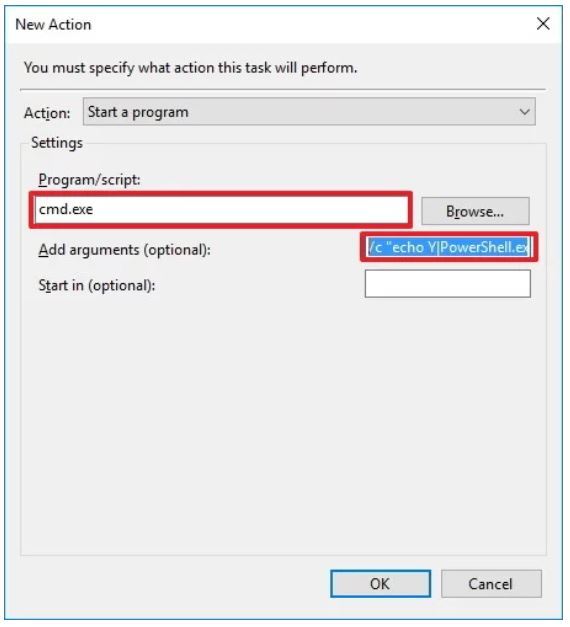
فراموش نکنید که همیشه میتوانید با رفتن به این بخش، انتخاب دستور جدید و انتخاب Delete آن را پاک کنید.
جلوگیری از پاک شدن خودکار فایلها از Recycle Bin
انجام این کار بسیار ساده است. ابتدا به تنظیمات سیستم عامل ویندوز رفته و از System گزینه Storage را انتخاب کنید. بعد از انتخاب گزینه Change how we free up space شما تنظیماتی را مشاهده خواهید کرد.
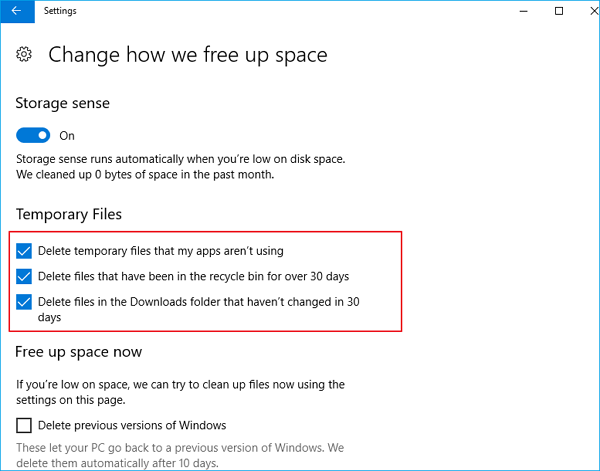
در نسخههای جدید ویندوز شما امکان انتخاب از میان زمان بندیهای مختلف را با محدودیت ۵ گزینه خواهید داشت، اما کافی است که گزینه delete files that have been in the recycle bin for over 30 days را غیر فعال کنید تا دیگر فایلهای شما به صورت خودکار پاک نشود.